Instalatu Power Automate arakatzailearen luzapenak
Webarekin erlazionatutako zereginak automatizatzeko, Power Automate k automatizazio arakatzaile integratua eskaintzen du, zuretzat konfiguratuta dagoena eta lehenbailehen funtzionatzen duena.
Power Automate lau arakatzaile ezagunenak ere onartzen ditu: Microsoft Edge, Internet Explorer, Google Chrome eta Mozilla Firefox. Arakatzaile hauek konfigurazio eta luzapen gehigarriak behar dituzte lan egiteko Power Automate.
Instalatu arakatzailearen luzapenak
Mahaigainerako Power Automate instalazioa amaitzen denean, instalatzaileak zure arakatzailearen Power Automate luzapena instalatzeko eskatuko dizu. Instalatzailearen estekek luzapen dendara bidaltzen zaituzte.
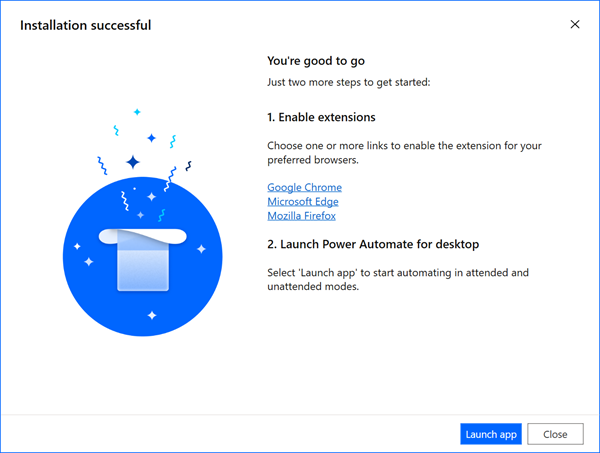
Arakatzailearen luzapenaren instalazio automatikoa saltatzen baduzu, zuk zeuk egin dezakezu geroago. Erabili esteka hauek edo joan Tresnak>arakatzailearen luzapenak aukeretatik fluxu-diseinatzailea.
Power Automate Mahaigaineko v2.27rako edo berriagoa:
Power Automate Mahaigaineko v2.26rako edo aurrekorako (oinarrizko):
Arakatzailearen luzapenak instalatzeko modu alternatiboak
Power Automate mahaigaineko 2.27 bertsioaren ondoren, Microsoft Edge, Google Chrome eta Mozilla Firefox arakatzailearen luzapenak instalazioaren parte dira. Bilatu luzapen-fitxategiak bide honetan: C:\Program Files (x86)\Power Automate Desktop\BrowserExtensions.
Instalatu luzapena Microsoft Edge
Joan Edge luzapenetara arakatzailearen ezarpenetatik edo idatzi edge://extensions/ helbide-barran.
Ziurtatu Garatzaile modua aktibatuta dagoela.
Edge luzapen orrian zauden bitartean, arrastatu eta jaregin hedapen fitxategia eremuan.
Instalatu Google Chromerako luzapena
Joan Chrome luzapenetara arakatzailearen ezarpenetatik edo idatzi chrome://extensions/ helbide-barran.
Ziurtatu Garatzaile modua aktibatuta dagoela.
Chrome luzapen orrian zauden bitartean. Arrastatu eta jaregin hedapen fitxategia eremuan.
Instalatu Mozillarako luzapena Firefox
Joan Firefox Gehigarrien kudeatzailea arakatzailearen ezarpenen bidez edo idatzi about:addons helbide-barran.
Hautatu engranajearen ikonoa eta, ondoren, hautatu Instalatu gehigarria fitxategitik....
Arakatu zure Power Automate instalazioko arakatzailearen luzapenaren karpetara.
Hautatu Ireki eta, ondoren, hautatu Gehitu.
Bestela, Mozilla Firefox abiarazi eta luzapen-fitxategia arakatzailearen leihora arrastatu dezakezu.
Konfiguratu arakatzaileak
Zure arakatzaileak Power Automate-rekin espero bezala funtzionatzen duela ziurtatzeko, eginbide pare bat desaktibatu beharko dituzu.
Microsoft Edge: Joan Ezarpenak>Sistema eta desaktibatu Jarraitu atzeko planoko aplikazioak exekutatzen Microsoft Edge itxita dagoenean.
Google Chrome: joan Ezarpenak>Aurreratua>Sistema eta desaktibatu Jarraitu atzeko planoko aplikazioak exekutatzen Google Chrome itxita dagoenean.
Mozilla Firefox: Firefox arakatzailea izoztu eta erabiltzaileak beste fitxa edo leiho batzuetara aldatzea eragozten duten alertak zure mahaigaineko fluxuetan eragina izan dezake. Desaktibatu eginbide hau.
- Sartu about:config helbide-barran.
- Bilatu zerrendan prompts.tab_modal.enabled hobespena eta aldatu false.
Internet Explorer: Lehenespenez, Internet Explorer modu babestuan funtzionatzen du kanpoko edozein aplikaziok kontrola ez dezan. Power Automate ezarpen hau aktibatuta dagoela oraindik ere funtziona dezakeen arren, ezin izango ditu arakatzailearen cachea edo cookieak garbitu. Desaktibatu babestutako modua.
Hautatu engranajearen ikonoa eta, ondoren, hautatu Interneteko aukerak.
Joan Segurtasuna>Internet ra eta desaktibatu Gaitu modu babestua. Errepikatu urrats bera Tokiko intranet eta Gune fidagarriak zonetarako.
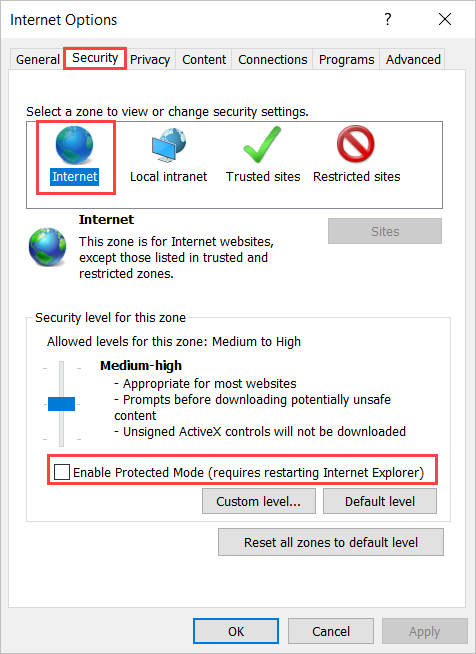
Hautatu Ados.
Internet Explorer zerbitzarietarako: Internet Explorer Windows zerbitzarietan erabiltzeko, Internet Explorer Segurtasun-konfigurazio hobetua desaktibatu behar duzu. Eginbide honek debekatu egiten du mahaigaineko fluxu guztiek Internet Explorer edo Automation arakatzailearen instantzia bat behar bezala abiarazteko Abiarazte berria Internet Explorer ekintzaren bidez. Gainera, web laguntzaileek espero bezala lan egitea eragozten du.
Abiarazi Zerbitzari-kudeatzailea eta hautatu Zerbitzari lokala fitxa.
Hautatu Internet Explorer Segurtasun-konfigurazio hobetua.
Desaktibatu IEESC administratzaileentzat zein erabiltzaileentzat.
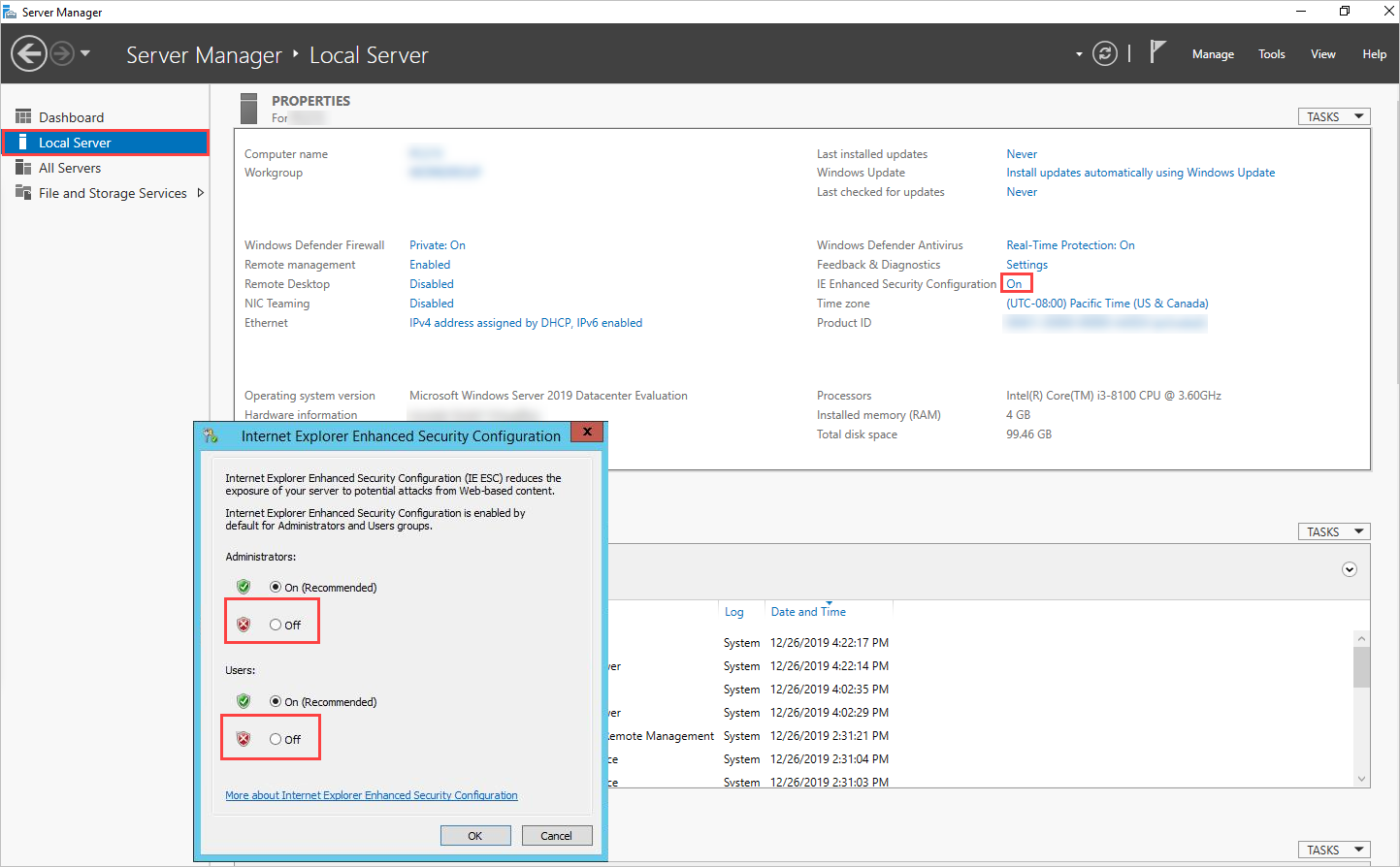
Hautatu Ados.